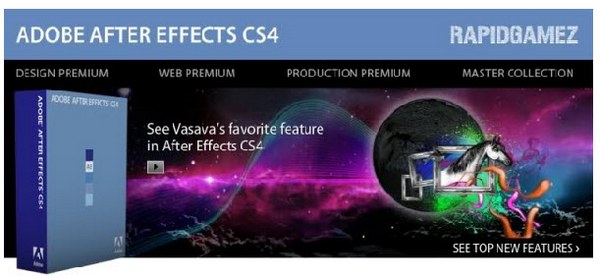AE怎么使用径向擦除命令?
脚本之家
在AE中,径向擦除是一个经常使用的命令,用径向擦除可以做很多有趣的东西,今天我们就来介绍一下这个命令。径向擦除的意思是沿半径的方向进行擦除。
1、打开AE软件,新建一个合成、背景、图形。在右边效果和预设直接搜索径向擦除就可以。(具体位置:效果——过渡——径向擦除),英文名字及位置(Effect——Transition——Radial Wipe)

2、单击拖动“径向擦除”命令到图形上。(两种方法都可以)

3、单击“项目”旁边的特效控制台。然后就可以看到“径向擦除”命令了。“径向擦除”命令包括五个小内容。分别是:
1)过渡完成量
2)开始角度
3)划变中心
4)划变
5)羽化


4、接下来我们先说划变中心。划变中心就是图形擦除的中心。单击划变中心后边的“定位按钮”就可以设置划变中心了。


5、过渡完成量就是擦除的程度。(0%——100%,0表示没有擦除,100表示完整擦除)


6、开始角度是开始擦除的角度,如果设置多少度,它就开始从多少度进行擦除。

7、划变的方式包括三种:顺时针,逆时针,两者都有。
顺时针:沿顺时针方向擦除。
逆时针:眼逆时针方向擦除。
两者都有:两个方向同时擦除。以下图片是三种方式的效果图。



8、羽化是对擦除的边缘进行模糊。羽化值越大,模糊度越高。


9、针对这五个小内容,同学们可以根据自己的爱好和需求,做出不同的效果。
注意事项:
径向擦除命令和放大、缩小、透明度等命令结合使用效果会更好。
相关推荐: